휴대폰 또는 PC에서 줌 프로필 사진을 제거하는 방법

Zoom 프로필 사진을 제거하는 방법과 그 과정에서 발생할 수 있는 문제를 해결하는 방법을 알아보세요. 간단한 단계로 프로필 사진을 클리어하세요.

새로운 쇼핑 방식 부터 가장 핫한 십대 트렌드인 "Boomerang"에 이르기까지 Instagram은 수년에 걸쳐 엄청나게 발전했습니다. 기본적으로 Boomerang은 앞뒤로 빠르게 순환하는 사진 버스트를 캡처하여 놀라운 애니메이션 GIF를 만드는 매우 놀라운 Instagram 응용 프로그램입니다. 부메랑 비디오는 스톱 모션 비디오와 GIF 사이에 있는 것처럼 보입니다.
Instagram에는 이미 스토리 모드에 '1초 비디오 루프' 기능 이 있습니다. 다양한 소셜 미디어 플랫폼. Boomerang 비디오 앱은 iOS 및 Android 사용자 모두 사용할 수 있습니다!
그럼 부메랑 앱을 사용해볼까요? 아래를 살펴보십시오.

Android 및 iOS용 Boomerang 앱을 사용하는 방법은 무엇입니까?
Boomerang 비디오 앱을 사용하려면 Google Play Store 또는 App Store 에서 다운로드해야 합니다 . 무료로 이용 가능합니다.
1단계 - 기기에서 Boomerang Video App을 열고 카메라를 붐시키고 싶은 곳으로 향합니다.
2단계 - 인터페이스에 세 개의 버튼이 표시됩니다. 촬영을 시작하는 셔터 버튼(중앙 하단), 정확한 조명을 위한 플래시 버튼(오른쪽 상단), 카메라 전환을 위한 플립 캠(오른쪽 하단) 후면 또는 셀카 모드로 전환합니다.
3단계- 완벽한 순간을 찾고 셔터 버튼을 눌러 촬영을 시작합니다.
4단계 - 비디오를 미리 보고 소셜 미디어 가족 과 공유를 시작합니다 .
5단계 - Instagram에서 미니 비디오를 공유하는 경우 다양한 필터를 적용하여 비디오를 더 잘 맞춤화할 수 있습니다.
그리고 그게 다야. 해피 부밍!
또한 읽기:-
인스타그램의 새로운 기능인 IGTV를 최대한 활용하세요 ... 인스타그램의 IGTV가 출시된 지 일주일이 넘었지만 사용자들은 여전히 그것이 무엇인지 궁금해하고 있고...
부메랑 Instagram의 대안
Instagram의 Boomerang 비디오 앱을 사용하면 앞뒤로 반복되는 놀라운 미니 비디오를 쉽게 만들 수 있습니다. 그러나 무료로 다운로드할 수 있는 Boomerang과 같은 다른 앱을 찾으려면 아래 목록을 확인하십시오.
1. 슬로우모그래퍼
Slowmographer를 사용하여 순간에 생기를 불어넣으세요. 이 앱에는 재미있는 짧은 비디오 클립을 만들기 위한 과다한 필터 및 멋진 전환 효과와 함께 원터치 촬영 버튼이 있습니다. 순간을 캡처하기만 하면 Slowmographer가 자동으로 GIF로 공유할 수 있는 '3초 루프' 비디오로 변환합니다. Instagram에서 당신을 빛나게 해주는 최고의 앱 중 하나입니다. 여기에 추가하여 Slowmographer에는 다음과 같은 기능이 있습니다.
기능:
• Instagram, Facebook, Twitter, WhatsApp 등에서 동영상을 공유할 수 있습니다.
슬로우모그래퍼를 다운로드 하세요!
또한 읽기:-
Instagram에 라이브 사진을 게시하는 방법 Instagram에서 놀라운 효과로 사진과 비디오를 공유할 수 있지만 직접적인 옵션은 없습니다...
2. 인붐
Instagram의 Boomerang에서 완전히 영감을 얻은 InBoom을 만나 비디오 루프를 쉽게 즐길 수 있는 놀라운 대안을 만나보세요. 이 앱을 사용하면 앞뒤로 빠르게 재생되는 1초 동영상을 만들어 영화 같은 걸작 장면을 만들 수 있습니다. InBoom을 사용하면 비디오 재생의 방향과 속도를 쉽게 조작하여 놀라운 비디오 루프를 만들 수 있습니다.

기능:
• 고품질 비디오 녹화.
인붐을 설치 하세요!
3. 루프 비디오
Loop Video는 멋진 짧은 비디오 클립을 만드는 또 다른 놀라운 기능입니다. 이 비디오 효과 앱은 재미있는 효과를 위해 미니 비디오 클립을 앞뒤로 반복하는 루프로 바꿉니다. 이것은 사용자가 품질 저하 없이 루프를 추가하여 실시간 비디오를 캡처할 수 있도록 하는 범주에서 가장 우수한 응용 프로그램입니다. 비디오 편집기는 매우 강력 및 기능의 무리와 함께 제공됩니다.
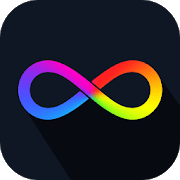
기능:
• 전면 및 후면 카메라를 모두 사용하여 아름다운 추억을 캡처합니다.
• 1-15초 길이의 짧은 동영상을 찍을 수 있습니다.
• GIF를 생성하고 카메라 롤에 직접 저장합니다.
• Instagram, Facebook, YouTube 및 WhatsApp에서 동영상을 공유합니다.
루프 비디오 다운로드 !
또한 읽기:-
사진에서 Instagram 필터를 제거하는 방법: with... Instagram 필터를 사용하여 사진을 편집하고 원본 사진을 잃어버린 것을 후회한다면 걱정하지 마십시오. 다음을 수행할 수 있습니다.
4. Flipagram
Flipagram은 수백 개의 필터와 도구로 재미있는 기술을 사용하여 동영상을 만들 수 있는 강력하고 인기 있는 또 다른 앱 입니다. '만들기' 버튼을 탭하여 실제 순간을 캡처하거나 기기에서 '사진 추가'를 탭하여 재미있는 동영상으로 전환할 수 있습니다. 비디오의 속도를 편집하고 필터를 적용하여 아름다운 것을 만드십시오.
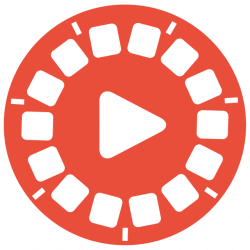
특징:
Flipagram 다운로드 !
5. 쓰레기
Google이 소유하고 전 세계적으로 수백만 명의 월간 사용자를 보유하고 있는 Scrubbies는 동영상 편집 앱 카테고리에서 가장 빠르게 성장하는 플랫폼 중 하나입니다. 이 도구는 사용하기 매우 쉽고 재미있습니다. 음악 효과가 있는 비디오를 만들 수 있으므로 더 짧은 시간에 장치에서 재미있는 비디오를 만들 수 있습니다. 그래서, 당신은 무엇을 기다리고 있습니까? Scrubbies를 사용하여 좋아하는 사진과 음악으로 재미있는 짧은 비디오 클립을 만들어 보세요.
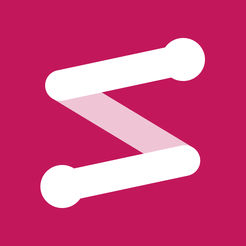
특징:
지금 Scrubbies를 다운로드 하세요!
6. 하이퍼랩스
iOS에서만 사용할 수 있는 Hyperlapse는 시간 경과를 만들기 위한 최고의 앱입니다. 흥미로운 기능은 비디오를 정상 속도의 1X에서 12X로 속도를 높이거나 늦출 수 있을 뿐만 아니라 놀라운 이미지 안정화 기능도 언급할 가치가 있습니다. 촬영이 끝나면 ISO, 해상도, 화이트 밸런스 및 비디오에 루프 추가와 같은 설정을 시작할 수 있습니다. 이 앱은 Taco Bell, Footlocker 및 Mountain Dew를 포함한 여러 주요 브랜드에서 비즈니스 비하인드 스토리를 공유하는 데 사용됩니다.
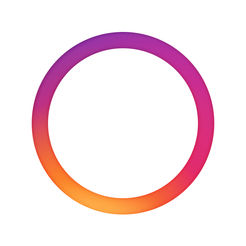
특징:
지금 설치 하세요!
또한 읽기:-
Instagram 계정을 영구적으로 삭제하는 방법 소셜 미디어가 주의를 산만하게 합니까? Instagram 계정을 영구적으로 삭제하고 제거하는 방법에 대해 자세히 알아보세요...
7. 비바비디오
마지막으로 VivaVideo는 몇 번의 클릭만으로 전문가 수준의 비디오 클립을 만들 수 있는 무료 비디오 편집 응용 프로그램입니다. 도구를 사용하여 밈, 몽타주, 콜라주, 듀엣 비디오 및 루프 클립을 만들 수 있습니다. VivaVideo는 한 곳에서 비디오나 사진을 녹화, 편집 또는 조작하려는 경우 과도한 필터, 효과 및 도구와 함께 원스톱 솔루션입니다. 미니 루프 비디오 클립을 만드는 데 도움이 되는 것 외에도 이 앱은 다음과 같은 특성을 가지고 있습니다.

특징:
비바비디오를 설치 하세요!
루프 비디오 뒤에 있는 아이디어를 좋아하는 사람이라면 Boomerang과 같은 앱을 사용할 가치가 있습니다!
언제나처럼 아래의 댓글 섹션에 모든 생각과 의견을 남길 수 있으며 친구 및 동료와 Boomerang과 같은 훌륭한 앱을 공유하는 것을 잊지 마십시오.
Zoom 프로필 사진을 제거하는 방법과 그 과정에서 발생할 수 있는 문제를 해결하는 방법을 알아보세요. 간단한 단계로 프로필 사진을 클리어하세요.
Android에서 Google TTS(텍스트 음성 변환)를 변경하는 방법을 단계별로 설명합니다. 음성, 언어, 속도, 피치 설정을 최적화하는 방법을 알아보세요.
Microsoft Teams에서 항상 사용 가능한 상태를 유지하는 방법을 알아보세요. 간단한 단계로 클라이언트와의 원활한 소통을 보장하고, 상태 변경 원리와 설정 방법을 상세히 설명합니다.
Samsung Galaxy Tab S8에서 microSD 카드를 삽입, 제거, 포맷하는 방법을 단계별로 설명합니다. 최적의 microSD 카드 추천 및 스토리지 확장 팁 포함.
슬랙 메시지 삭제 방법을 개별/대량 삭제부터 자동 삭제 설정까지 5가지 방법으로 상세 설명. 삭제 후 복구 가능성, 관리자 권한 설정 등 실무 팁과 통계 자료 포함 가이드
Microsoft Lists의 5가지 주요 기능과 템플릿 활용법을 통해 업무 효율성을 40% 이상 개선하는 방법을 단계별로 설명합니다. Teams/SharePoint 연동 팁과 전문가 추천 워크플로우 제공
트위터에서 민감한 콘텐츠를 보는 방법을 알고 싶으신가요? 이 가이드에서는 웹 및 모바일 앱에서 민감한 콘텐츠를 활성화하는 방법을 단계별로 설명합니다. 트위터 설정을 최적화하는 방법을 알아보세요!
WhatsApp 사기를 피하는 방법을 알아보세요. 최신 소셜 미디어 사기 유형과 예방 팁을 확인하여 개인 정보를 안전하게 보호하세요.
OneDrive에서 "바로 가기를 이동할 수 없음" 오류를 해결하는 방법을 알아보세요. 파일 삭제, PC 연결 해제, 앱 업데이트, 재설정 등 4가지 효과적인 해결책을 제공합니다.
Microsoft Teams 파일 업로드 문제 해결 방법을 제시합니다. Microsoft Office 365와의 연동을 통해 사용되는 Teams의 파일 공유에서 겪는 다양한 오류를 해결해보세요.








